Parancs futtatása azure Batch-példányon az Azure Batch-tevékenység használatával
A Data Factory Azure Batch-tevékenysége a Microsoft Fabricben lehetővé teszi, hogy parancsot futtasson egy Azure Batch-példányon.
Előfeltételek
Első lépésként el kell végeznie a következő előfeltételeket:
- Aktív előfizetéssel rendelkező bérlői fiók. Fiók létrehozása ingyenes.
- Létrejön egy munkaterület.
Azure Batch-tevékenység hozzáadása egy munkafolyamathoz a felhasználói felülettel
Ha Azure Batch-tevékenységet szeretne használni egy folyamatban, hajtsa végre a következő lépéseket:
A tevékenység létrehozása
Hozzon létre egy új folyamatot a munkaterületen.
Keresse meg az Azure Batch-et a folyamat Tevékenységek panelen, és jelölje ki, hogy hozzáadja a folyamatvászonhoz.
Jegyzet
Előfordulhat, hogy ki kell bontania a menüt, és lefelé görgetve látnia kell az Azure Batch-tevékenységet az alábbi képernyőképen kiemelt módon.
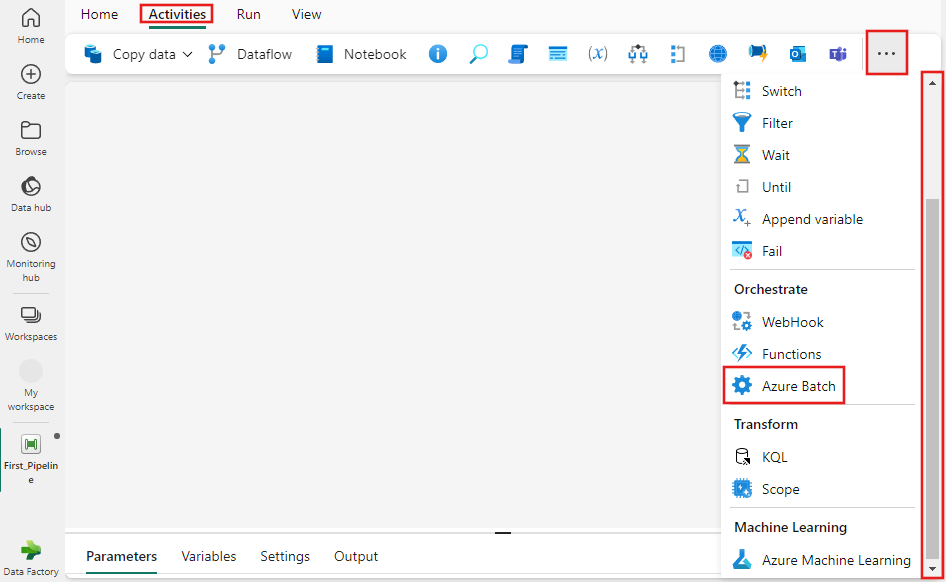
Válassza ki az új Azure Batch-tevékenységet a folyamatszerkesztő vásznán, ha még nincs kijelölve.
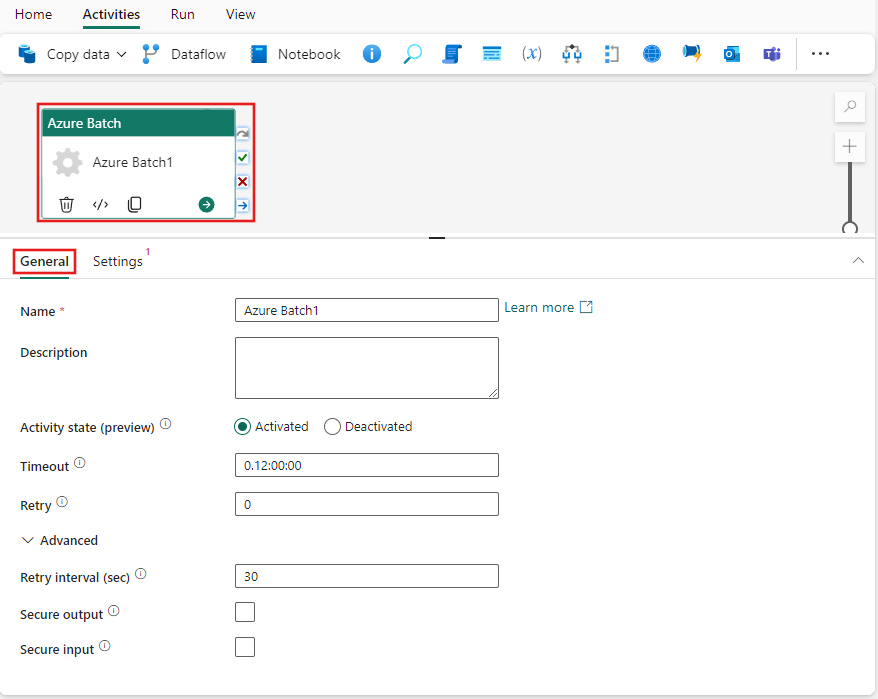
Tekintse meg az Általános beállítások útmutatót az Általános beállítások lap konfigurálásához.
Az Azure Batch tevékenységbeállításai
Válassza a Beállítások lapot, majd válasszon egy meglévőt, vagy hozzon létre egy új Azure Batch-kapcsolatot, adjon meg egy parancsot, és erőforrás-kapcsolatot egy tárfiókhoz. Megadhatja egy adott mappa elérési útját a tárfiókon belül, meghatározhatja a megőrzési időt napokban az adatok tárolásához, és hozzáadhatja a saját kiterjesztett tulajdonságait is.
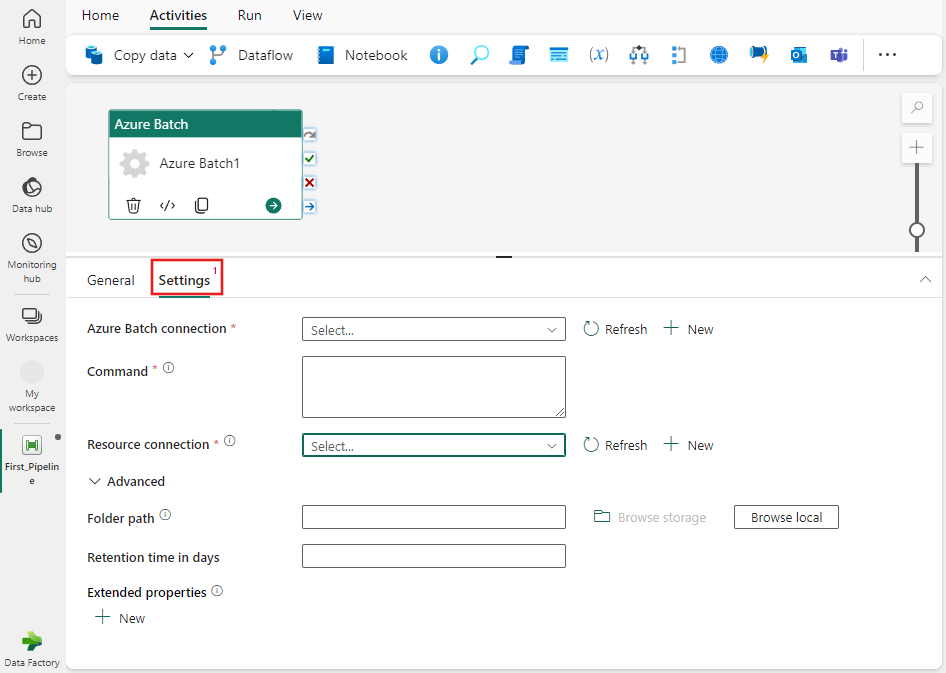
Mentse és futtassa vagy ütemezze a pipeline-t
Miután konfigurálta a folyamathoz szükséges egyéb tevékenységeket, váltson a folyamatszerkesztő tetején található Kezdőlap fülre, és a folyamat mentéséhez kattintson a Mentés gombra. A közvetlen futtatáshoz válassza a Futtatás lehetőséget, vagy az ütemezéshez a Ütemezés lehetőséget. Itt megtekintheti a futtatási előzményeket, vagy konfigurálhat más beállításokat is.
